WooCommerce için Facebook çalışmıyor mu? İşte nasıl düzeltileceği
Yayınlanan: 2020-10-15Facebook Shop'un ürünleri göstermemesiyle ilgili sorun mu yaşıyorsunuz? WooCommerce için Facebook çalışmıyor mu? Bu kılavuzda, WooCommerce için Facebook ile ilgili en yaygın sorunları nasıl çözeceğinizi öğreneceksiniz, böylece mağazanızı kısa sürede tekrar çalışır duruma getirebilirsiniz.
WooCommerce için Facebook'u neden kullanmalısınız?
WooCommerce için Facebook, Mağazanızı WooCommerce'e bağlamanıza olanak tanır. Bu şekilde bir katalog oluşturabilir, ürünlerinizi Facebook ve Instagram üzerinden satabilirsiniz. Hizmet ücretsizdir ve çeşitli avantajları vardır:
- Çok daha geniş bir kitleye ulaşmanızı sağlar
- Maliyeti olmayan yeni bir satış kanalıdır.
- Facebook ve Instagram kullanarak işletmenizden yararlanmanın harika bir yolu
- Facebook Pixel kullanarak ürünlerin dönüşümlerini ve performanslarını takip edebilirsiniz.
- ABD'den değilseniz, sitenizde ödeme yapılır, böylece trafiğinizi artırırsınız
Ancak, bazen entegrasyonla ilgili sorunlar olabilir, bu nedenle WooCommerce için Facebook çalışmayı durdurur. Durumunuz buysa, doğru yere geldiniz. Bu kılavuzda, Mağazanızı kısa sürede çalışır duruma getirebilmeniz için en yaygın sorunları nasıl çözeceğinizi göstereceğiz.
WooCommerce için Facebook çalışmıyor mu? Sık karşılaşılan sorunlar nasıl düzeltilir?
WooCommerce için Facebook'un çalışmamasıyla ilgili en yaygın sorunlardan biri, ürünlerin mağazada görünmemesidir. Birkaç olası neden vardır, bu nedenle denemek için birkaç olası çözüm:
1. Facebook Mağazası kurulum sorunları
Bu en yaygın sorundur ve ürünlerinizin mağazada sergilenmediği anlamına gelir. Genellikle bu sorun, mağazayı eklenti sihirbazının dışında manuel olarak oluşturduğunuzda ortaya çıkar. Facebook sayfanız, WooCommerce için Facebook'un kullandığı Facebook kataloğuna bağlı değilse, ürünler mağazanızda görünmez. Bu nedenle, WooCommerce için Facebook çalışmıyorsa, mağazanızla ilişkili kataloğu değiştirmeniz gerekir.
Bunu yapmak için Katalog Yöneticinizde oturum açın, Ticaret Yöneticisi > Ayarlar'a gidin. Orada en az iki katalog göreceksiniz, bu yüzden mağazanızı doğru olana bağlamanız gerekiyor. Bunu yapmak için iki adım var.
Yanlış kataloğu sil
- İlk olarak, mağazanızla yanlış ilişkilendirilmiş kataloğu silmeniz gerekir. Ürün kataloğuna gidin ve silinecek kataloğu seçin. Adı “Ürünler” olduğu ve genellikle 0 ürün içerdiği için kolayca tanımlayacaksınız. NOT : WooCommerce için Facebook'tan mağaza oluşturduğunuzda, katalogların normalde < mağaza-adınız > – WooCommerce gibi adları olur.
- Kataloğu ve mağaza sayfanıza olan bağlantısını kaldırmak için Ayarlar'a tıklayın ve Sil'e basın.
Mağazayı doğru katalogla ilişkilendirin
Şimdi eklentinin kataloğunu Facebook mağaza sayfasıyla ilişkilendirelim. Bunu yapmak için, mevcut konfigürasyonu sıfırlamanızı ve kurulum sihirbazını kullanarak yeni bir tane oluşturmanızı öneririz. Bu şekilde mağaza sayfasına bağlanacak ve WooCommerce ürünlerinizi senkronize edeceksiniz. Bunu yapmak için aşağıdaki adımları uygulamanız yeterlidir:
- WordPress kontrol panelinize > WooCommerce > Ayarlar'a gidin. Entegrasyon sekmesine gidin ve yapılandırma sayfasına gitmek için WooCommerce için Facebook'u açın.
- Ardından, Ayarlar'a (veya bazı sürümlerde Yeniden Yapılandır) basın ve bir açılır pencere göreceksiniz.
- Gelişmiş Seçenekler'e gidin ve Gelişmiş Ayarlar altında Ayarları Sil düğmesini ( Kaldır olarak da adlandırılır) tıklayın .
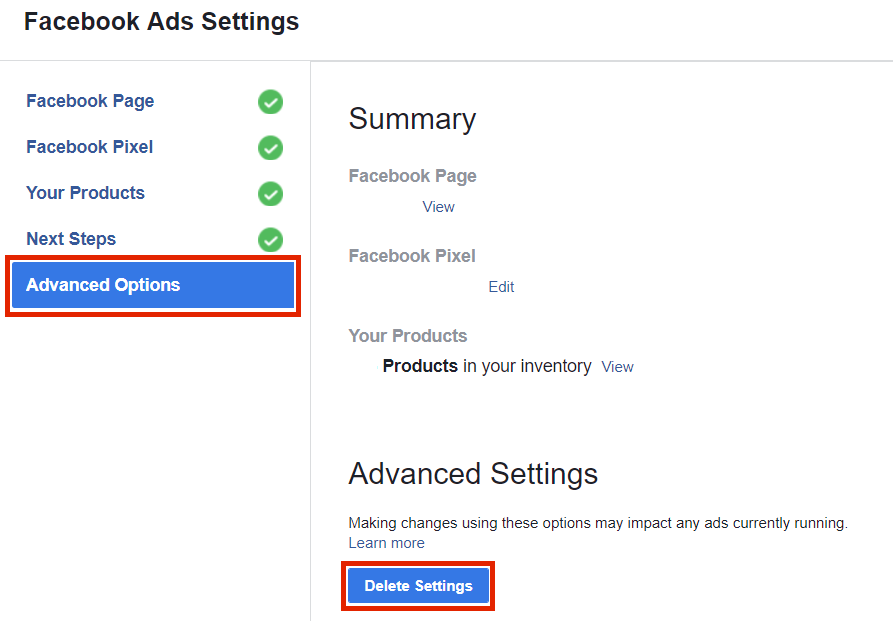 Bundan sonra, sıfırdan yeni bir bağlantı kurabileceğiniz bir karşılama ekranı göreceksiniz. Bunu nasıl yapacağınızdan emin değilseniz, okumaya devam edin.
Bundan sonra, sıfırdan yeni bir bağlantı kurabileceğiniz bir karşılama ekranı göreceksiniz. Bunu nasıl yapacağınızdan emin değilseniz, okumaya devam edin.
Facebook mağazası WooCommerce'e nasıl bağlanır
Şimdi, Facebook mağazasını yeniden kurmak ve çalıştırmak için WooCommerce'e bağlamanın zamanı geldi. Bunu yapmak için şu adımları izleyin:
- WP panonuzda WooCommerce > Facebook'a gidin ve Başlayın'a basın.
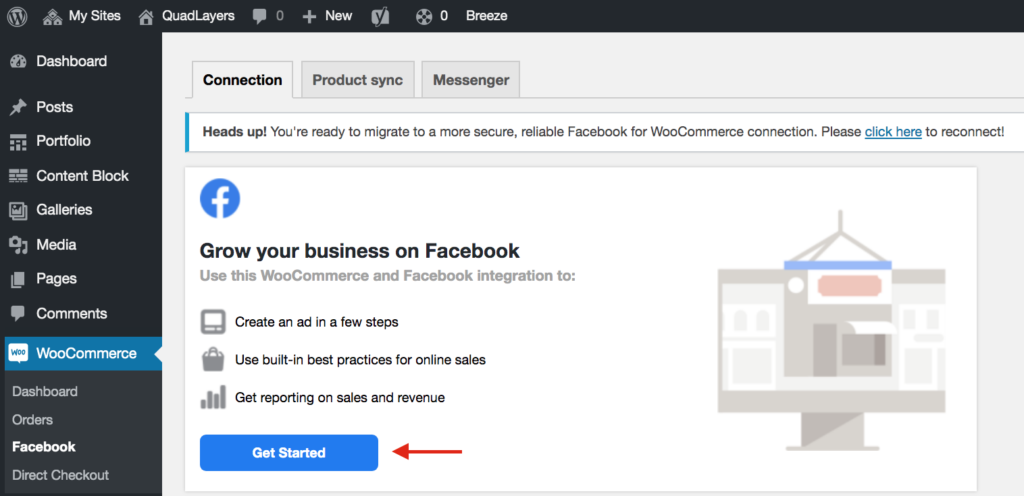
- Aşağıdakileri yapmanız gereken Facebook kurulum sihirbazına yönlendirileceksiniz:
- Facebook hesabınıza giriş yapın
- Business Manager, Facebook Sayfası, FB Reklam hesabı, Facebook Piksel ve Katalog gibi WooCommerce mağazanıza bağlanacak varlıkları oluşturun veya seçin
- Bu kadar! WooCommerce için Facebook tekrar çalışıyor olmalı! WooCommerce ürünleriniz otomatik olarak Facebook ile eşitlenir ancak yapılandırmayı WordPress panonuzdan değiştirebilirsiniz. Örneğin, kategorileri senkronizasyondan hariç tutabilir, etiketleri hariç tutabilir, görüntülenecek ürün açıklamasını, Facebook resmini, fiyatını ve daha fazlasını seçebilirsiniz.
Kurulumu tamamladıktan sonra, bağlı varlıklarınızı WooCommerce > Facebook > Connection bölümünden kontrol edebileceksiniz. Ayrıca, Facebook Mağazası yapılandırmasıyla ilgili daha fazla seçenek için Bağlantıyı Yönet düğmesine basın. Mağazanızın yanlış katalogla senkronize edilmesini önlemek ve WooCommerce için Facebook'un doğru çalıştığından emin olmak için, eklentinin kullandığı katalogla ilişkilendirilmesi için mağazanızı her zaman WooCommerce için Facebook sihirbazını kullanarak kurmanızı öneririz.
Facebook Shop'u WooCommerce'e nasıl bağlayacağınız hakkında daha fazla bilgi için bu adım adım kılavuza göz atın.
2. “Facebook'a bağlanırken bir şeyler ters gitti!” hata
Mağazanızı Facebook'a bağlamaya çalışırken başka bir yaygın sorun ortaya çıkıyor. "Facebook'a bağlanırken bir şeyler ters gitti! Lütfen tekrar deneyin”, birçok kullanıcıyı etkileme ve birçok baş ağrısına neden olma eğilimindedir.
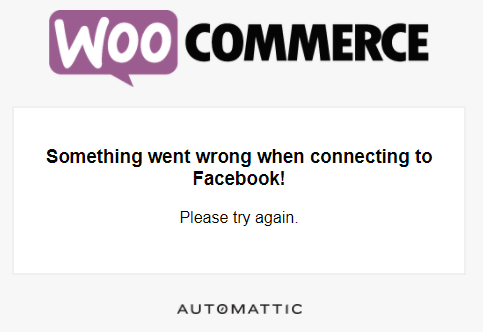
İyi haber şu ki, kolay bir çözümü var.
- Facebook'ta Business Manager sayfanıza gidin
- WooCommerce'i bağlamaya çalıştığınız işletmeyi seçin
- İzinler bölümünde İşletmenizi Yönetin seçeneğini Evet olarak ayarlayın
- Bu kadar!
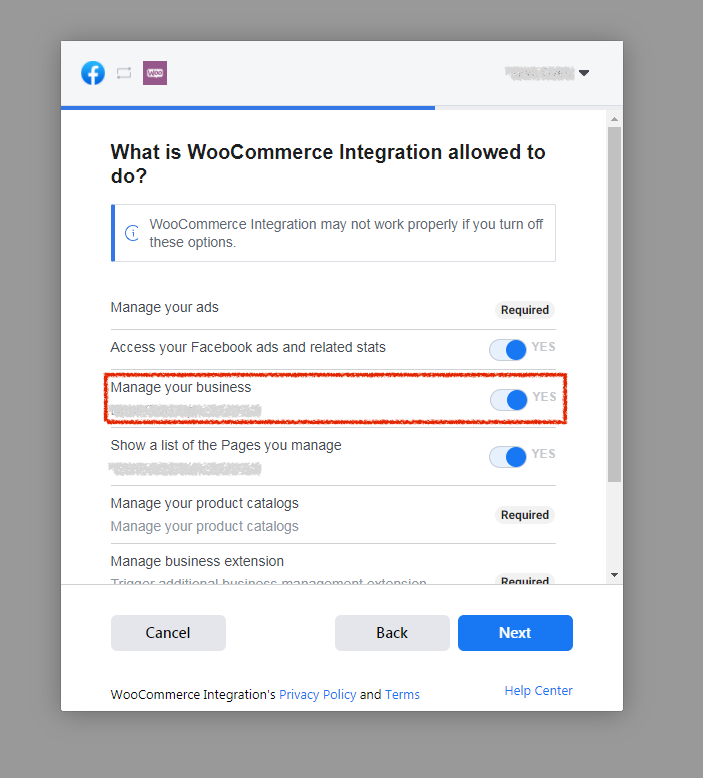

Alternatif olarak, bu işe yaramazsa, "Facebook'a bağlanırken bir şeyler ters gitti!" sayfa başlığı bazı ASCII olmayan karakterler içerdiğinden oluşabilir. Bu durumda, aşağıdakileri yapın:
- cPanel üzerinden veya https://www.yoursite.com/wp-admin/options.php adresine giderek sitenizin options.php dosyasına gidin.
- wc_facebook_external_business_id arayın
- Yanında sayfa başlığınızı içeren bir alan göreceksiniz. Başlığı, herhangi bir ekstra veya özel karakter olmadan temel bir adla değiştirin ve değişiklikleri kaydedin
- Değişikliklerin uygulanmasını sağlamak için wc_facebook_external_business_id alanını tekrar arayın ve başlığın değişip değişmediğini kontrol edin.
- Mağazanızı tekrar Facebook ile bağlamayı deneyin
3. Fiyatsız ürünler
Ürünleriniz için fiyat belirlemezseniz, bunlar Facebook'ta görünmez . Bu nedenle, Facebook Shop'a bağlamak istediğiniz her bir ürün için bir fiyat belirlediğinizden emin olun. Facebook'a özel bir fiyat belirlemek istiyorsanız bunu WooCommerce ürün fiyatı alanından veya Facebook fiyatı alanından yapabilirsiniz.
4. Sanal Ürünler
Sanal ürünler satıyorsanız , görünmemeleri için Facebook'un bunları Facebook Shop'ta satmanıza izin vermediğini unutmayın . Bu, Facebook'un e-Ticaret politikalarının bir parçasıdır.
5. Stokta yok
WooCommerce için Facebook'un çalışmamasının bir başka nedeni de ürünler için stok bulunmamasıdır . Ürünler stokta kalmadığında Facebook ile senkronize olmazlar ve bu nedenle mağazada görünmezler. Durumun böyle olup olmadığını hızlı bir şekilde kontrol etmek için ürünlerinizi stok durumuna göre filtreleyin ve ardından mağazanızda stokta olmayanları Facebook kataloğunuzda görünmeyen ürünlerle karşılaştırın.
6. Facebook Mağazası Otomatik senkronizasyonunu güncelleyin
Yukarıdakilerin hepsini denediyseniz ve WooCommerce için Facebook hala çalışmıyorsa, Facebook mağazası otomatik senkronizasyonunu yenilemeyi deneyin. Bunu yapmak için şu adımları izleyin:
- WordPress Kontrol Panelinizde WooCommerce > Ayarlar > Entegrasyon sekmesine gidin. Burada WooCommerce ayarları için Facebook'u göreceksiniz.
- Kırmızı renkte bir Facebook uzantısı hatası görürseniz API bağlantınızı sıfırlamanız gerekir. Facebook Shop'u yeniden senkronize etmek için bağlantıya tıklayın ve ekranda görünen adımları izleyin. Otomatik senkronizasyon yapılandırmasını değiştirmek istiyorsanız Gelişmiş Ayarlar'a gidin.
7. WooCommerce 2.0.x için Facebook'a güncelledikten sonra bağlantı sorunları
WooCommerce için Facebook'u 2.0.x sürümüne güncellediyseniz ve bağlantı sorunları yaşıyorsanız destek ekibiyle iletişime geçin. Sorununuzu mümkün olan en kısa sürede çözmek için onlarla doğrudan konuşmanın çok daha iyi olmasının birçok nedeni olabilir.
Bonus: WooCommerce için Facebook'ta ödeme bağlantısı nasıl değiştirilir?
Facebook, müşterilerin Facebook'tan sipariş verebilmeleri için mağaza sahiplerine ödemeyi etkinleştirme olanağı sunar. Ancak bu seçenek yalnızca Amerika Birleşik Devletleri'nde kullanılabilir. Durumunuz buysa ve ABD'de bir mağazanız yoksa, başka alternatifleriniz var. Facebook Shop, kullanıcılarınızı satın alma işlemlerini tamamlamak veya sizinle iletişim kurmak ve ürün hakkında size daha fazla soru sormak için web sitenize yönlendirme olanağı sunar.
Varsayılan olarak, Facebook Shop'taki ödeme düğmesi, müşterileri sitenizdeki alışveriş sepeti sayfasına götürür. Bu doğru gibi görünse de, birkaç dezavantajı vardır:
- Alışveriş sepeti sayfasına geldikleri için alışveriş yapanların sepetlerine başka ürünler eklemesi zordur
- Müşteriler, o ürün için sahip olabileceğiniz herhangi bir varyasyonu seçemeyecek
Facebook Shop'tan alışveriş yapanları ürün sayfanıza gönderin
İyi haber şu ki, kullanıcılarınızı Facebook Shop'tan alışveriş sepeti sayfasına yönlendirmek istemiyorsanız, bunun yerine onları ürün sayfasına gönderebilirsiniz. Bu nedenle, ödeme URL'sini değiştirmek için yapmanız gerekenler:
- Facebook sayfanıza giriş yapın (yönetici olmanız gerekir)
- Ayarlar > Mağaza'ya gidin
- Ödeme URL'lerini Kullan seçeneğini devre dışı bırakın
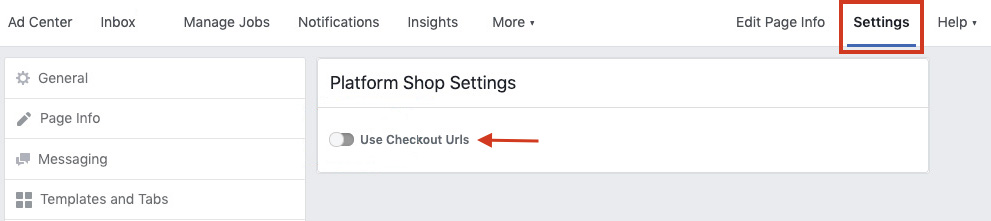 Bu, ödeme sürecini biraz daha uzatarak daha fazla ürün bırakmaya neden olsa da, müşterilerin sepetlerine daha fazla ürün ekleme ve en çok beğendikleri çeşidi seçme şansını da artırırsınız. Bu takas her işletme için farklıdır, bu nedenle mağazanıza en uygun ödeme seçeneğini seçin.
Bu, ödeme sürecini biraz daha uzatarak daha fazla ürün bırakmaya neden olsa da, müşterilerin sepetlerine daha fazla ürün ekleme ve en çok beğendikleri çeşidi seçme şansını da artırırsınız. Bu takas her işletme için farklıdır, bu nedenle mağazanıza en uygun ödeme seçeneğini seçin.
Çözüm
Sonuç olarak, birkaç neden, Facebook'un WooCommerce için çalışmayı ve ürünleri görüntülemeyi durdurmasına neden olabilir. Bu kılavuzda, en yaygın sorunları nasıl çözeceğinizi gösterdik :
- Facebook Mağazası kurulum sorunları
- Fiyatsız ürünler
- sanal ürünler
- Stokta olmayan ürünler
- Facebook Mağazası otomatik senkronizasyonuyla ilgili sorunlar
- WooCommerce 2.0.x için Facebook'a güncelledikten sonra bağlantı sorunları
Bu sorunlardan bazılarını çözmek diğerlerinden daha kolaydır, ancak iyi haber şu ki çoğu durumda oldukça basit çözümlere sahipler. Ek olarak, kullanıcılarınızı Shop'tan sepet sayfası yerine ürün sayfanıza yönlendirmek için Facebook Shop'taki ödeme bağlantısını nasıl değiştireceğinizi gördük.
Son olarak, Instagram Mağazanızla ilgili sorun yaşıyorsanız, Instagram Kataloğu çalışmadığında sorunların nasıl çözüleceğiyle ilgili kılavuzumuza göz atmanızı öneririz.
WooCommerce için Facebook ile ilgili sorunları çözebilir ve mağazanızı tekrar çalışır duruma getirebilir misiniz? Başka sorunlarla karşılaşıyor musunuz? Aşağıdaki yorumlar bölümünde bize bildirin, size yardımcı olmak için elimizden geleni yapacağız.
